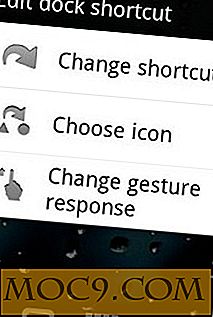Sådan omdøber du filer i Linux
Omdøbe filer er ikke en særlig avanceret operation; så længe det er gjort på et lille antal filer, kræver det normalt ikke specielle værktøjer. Men når der er en hel mappe med fotos fra sidste års ferie, der venter på at blive omdøbt, kan det være klogt at overveje nogle tidsbesparende tricks eller apps.
Der er to generelle tilgange til batch-fil omdøbning: Det kan gøres enten via kommandolinjens grænseflade eller ved hjælp af en selvstændig applikation. Linux brugere ved allerede, hvor kraftig CLI kan være, så det bør ikke være overraskende, at der er flere kommandoer til filnavnet.
Relateret : 15 af de bedste gratis spil til Linux
Omdøbe filer med "mv" Command
En simpel måde at omdøbe filer og mapper på er med kommandoen mv (forkortet fra "flyt"). Dens primære formål er at flytte filer og mapper, men det kan også omdøbe dem, da handlingen omdøbe en fil fortolkes af filsystemet som at flytte det fra et navn til et andet.
Den følgende syntaks bruges til at omdøbe filer med mv:
mv (option) filnavn1.ext filnavn2.ext
hvor "filename1.ext" er det originale, "gamle" navn på filen og "filename2.ext" det nye navn.

Det samme mønster virker til omdøbning af mappe. Hvis filerne ikke er placeret i den aktuelt aktive mappe, skal deres fulde sti angives:
mv / home/user/Files/filename1.ext/home/user/Files/filename2.ext
Bemærk, at kommandoen mv kræver skrive tilladelse til den mappe, der indeholder filerne. I tilfælde af systemfiler og mapper skal brugeren få root tilladelser til at omdøbe filer ved at udarbejde mv med sudo eller su . Et ekstra beskyttelseslag leveres af "-i" (interaktive), som beder brugeren om at bekræfte filnavnet, før det rent faktisk er anvendt.
Der er også den -v (verbose) indstilling, som viser alle ændringer, der er foretaget af mv . Indstillingerne er skrevet efter mv men før filnavnet.
Brug kommandoen "omdøb"
Denne kommando er lidt mere avanceret end mv, fordi den kræver viden om eller i det mindste en grundlæggende fortrolighed med regulære udtryk. Det kan lyde skræmmende, men giv ikke op om at rename endnu - det kan bruges til ren batch omdøbning ved blot at følge vejledninger som denne.
rename syntaksen ser sådan ud:
omdøb (option) 's / oldname / newname' file1.ext file24.ext
Bogstavet "s" står for "erstatning", og det er hoveddelen af det regulære udtryk. Enkeltlige citater omkring det er obligatoriske. Tilgængelige muligheder er:
-v(verbose; udskriver listen over omdøbte filer sammen med deres nye navne)-n("ingen handling"; en testtilstand eller simulering, der kun viser de filer, der vil blive ændret uden at røre dem)-f(en tvungen overskrivning af de oprindelige filer)
rename kommandoen accepterer også jokertegn for at omdøbe flere filer af samme type, og det virker også på filudvidelser. Dette vil for eksempel ændre alle filer med udvidelsen .jpeg til .jpg:
omdøb 's \ .jpeg / \. jpg /' *
Wildcard-symbolet (*) betyder, at alle filer i mappen vil blive påvirket.
Det regulære udtryk har også sine egne valgmuligheder (modifikatorer): "g" (globalt; påvirker alle forekomster af udtrykket) og "i" (udfører tilfældeovertagelse). De er skrevet i slutningen af udtrykket, lige før det afsluttende enkelt citat, og kan kombineres:
omdøb -n 's / DSC / photo / gi' * .jpg
Dette gælder for alle .jpg-filer, der indeholder "DSC", "dSC", "dsc" ... og ændre den del af filnavnet til "foto". På grund af alternativet "-n" vil kommandoen imidlertid ikke omdøbe filerne, men bare udskrive dem i konsolvinduet.
Substitution er ikke det eneste, som dette regelmæssige udtryk kan gøre. Der er også oversættelse - markeret med bogstavet "y" - som kan omdanne filnavne på et mere komplekst niveau. Det bruges oftest til at ændre filnavnssagen:
omdøb 'y / az / az /' * .jpg
Dette vil ændre navnene på alle .jpg-filer fra små til store bogstaver. For at gøre det omvendt, skal du bare skifte "fornavn" og "nyt navn" dele af det regulære udtryk.
Ved hjælp af kommandoen rename koges ned for at blande nogle få grundlæggende mønstre for at opnå det ønskede resultat. Takket være indstillingen "-n" bliver brugerne aldrig nødt til at sætte deres filer i fare (eller deres nerver på spil), da det giver et sikkert og nyttigt eksempel på, hvordan de omdøbte filer vil se ud.
pyRenamer - den nemme vej ud
Endelig den løsning, som alle anti-konsol-brugere har ventet på: et desktop-program, hvor alt kan gøres med et enkelt klik med musen. pyRenamer er et crazy-kraftigt fil omdøbningsværktøj skrevet i Python. I øjeblikket synes det officielle websted at være nede, men brugere af Ubuntu og dets derivater kan stadig installere pyRenamer fra lagrene ved hjælp af kommandoen:
sudo apt-get install pyrenamer
Alternativt kan du kompilere det ved hjælp af denne gaffelkode fra GitHub.

Grænsefladen består af fire dele:
- en træfils browser til valg af filer og mapper
- et centralt eksempelvindue, der viser filnavnet før og efter omdøbning
- et fanebladet kontrolområde for at vælge omdøbskriterierne
- Indstillinger sidebjælke
pyRenamer kan fjerne accenter og duplikere symboler fra filnavne, erstatte enhver streng tekst med en anden, skift filnavne til store bogstaver, små bogstaver eller sætningstilfælde og indsæt eller fjern mellemrum og understreger automatisk. Nybegyndere vil elske det, for alt dette kan simpelthen vælges i det tabede område, forhåndsvises i hovedområdet og bekræftes ved at klikke på Omdøb. Hvis de ønsker at eksperimentere med mønstre, giver pyRenamer et cheatsheet for at gøre det nemmere.

Avancerede brugere vil sætte pris på pyRenamer's evne til at omdøbe multimediefiler ved at læse fra deres metadata. Det er også muligt manuelt at omdøbe en enkelt fil, når et batch omdøb er unødvendigt.
I det væsentlige indpakker pyRenamer funktionaliteten af mv og remove kommandoer i en brugervenlig GUI. Det er et godt valg for dem, der ikke er sikre på deres CLI-færdigheder.
Selvfølgelig er der andre måder at omdøbe filer på Linux - ved at skrive et script, for eksempel, eller ved at bruge andre værktøjer, der ligner pyRenamer. Hvad bruger du til at omdøbe dine filer? Del dine tips og tricks i kommentarerne.
Optimer din Linux-brug med denne pakke
Usikker på, hvordan du optimerer Linux, så det passer bedst til dine personlige eller professionelle behov? Denne Linux Power User Bundle er et godt sted at begynde at forstå. På tværs af fem kurser lærer du de kritiske kommandolinjefærdigheder, du har brug for til at begynde at arbejde produktivt med Linux og åbne op for en verden af ny mulighed. Få adgang i dag for kun $ 19.